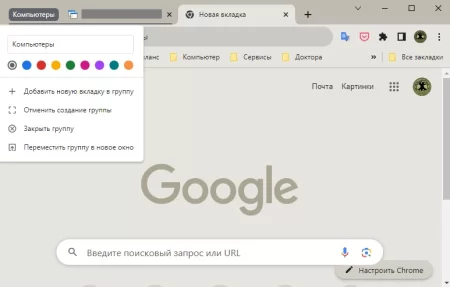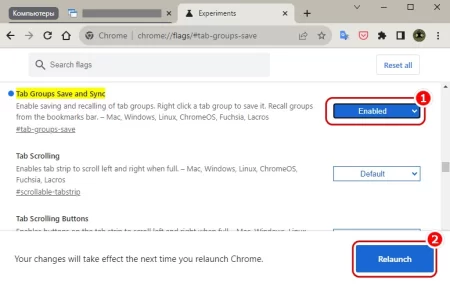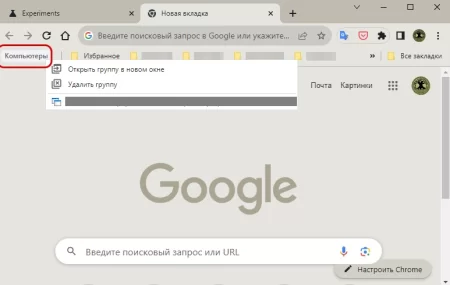Оптимизируем работу с групповыми вкладками, используя экспериментальные возможности Chrome
Время дочитывания:
Chrome недавно порадовал своих пользователей новыми возможностями управления групповыми вкладками, которые пока еще неактивны по умолчанию, но, тем не менее, доступны каждому желающему в режиме особых функций. Об их преимуществах и поговорим сегодня.
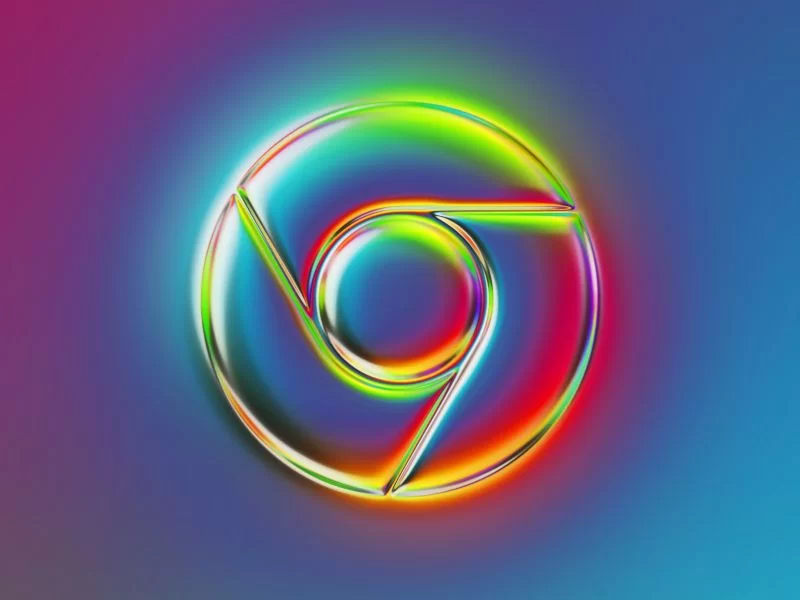
Оптимизируем работу с групповыми вкладками, используя экспериментальные возможности Chrome
Браузер от калифорнийского гиганта уже давно завоевал себе «место под солнцем», благодаря расширенному и удобному функционалу, возможности которого с каждым днем только расширяются. В последнем стабильном обновлении, Chrome порадовал своих пользователей новыми возможностями управления групповыми вкладками, которые пока еще неактивны по умолчанию, но, тем не менее, доступны каждому желающему в режиме особых функций. О преимуществах и практическом функционале нововведения, читайте далее.
Коротко о главном
Если вы регулярно используете Chrome в своих рабочих или повседневных задачах, вы наверняка знаете, о возможностях объединения вкладок по тематическому признаку. Настроенные таким образом группы, для удобства навигации, можно маркировать разными цветами и давать им произвольные имена.
Таким образом, процесс переключения между ними занимает меньше времени и улучшает опыт использования, в целом. Тем не менее, в практических реалиях, при увеличении количества страниц в группе, работать с ними становится уже не столь удобно, к тому же, даже свернутые в фоновые процессы, они, по-прежнему, расходуют ресурсы процессора и RAM, что может быть критично на бюджетных системах.
Желая сделать использование групп оптимальным и удобным на любых системах, создатели добавили в последнюю версию (Chrome 119, релиз 31.2023), возможность сохранять объединенные вкладки, управляя ими, как традиционными закладками.
Изначально опция не активна, но доступна каждому в разделе экспериментальных функций, в который можно попасть, введя в основной адресной строке путь: chrome://flags/#tab-groups-save
Нажав enter, вы моментально попадете в конкретный раздел, где искомая опция (Tab Groups Save and Sync) будет подсвечена. Для активации жмем по кнопке параметра, раскрывающей список, и выставляем значение Enabled.
Соглашаемся с предложением о перезапуске, нажав Relaunch. Когда Chrome откроется вновь, выделяем существующую группу и видим, что среди списка доступна новая опция сохранить группу, для включения просто переводим ползунок.
После этих действий выбранная группа вкладок отобразится на основной панели, при необходимости ее можно открыть целиком (все добавленные страницы), кликнув левой кнопкой мыши или только отдельный сайт, щелкнув правой кнопкой.
Сохраненные подобным способом группы, включаются в список синхронизации, как и обычные закладки и будут доступны на любом устройстве (при условии, что параметр Tab Groups Save and Sync будет включен и там), использующем тот же аккаунт.
Вот такой полезный и простой нюанс, который сделает ваш серфинг проще и эффективнее.
На этом у нас все.
Увидимся.
Опубликовано (изменено): 05.12.2023
Просмотры: 16
Добавить в избранное могут только зарегистрированные пользователи.